Impostare suonerie personalizzate su iPhone con iOS 26
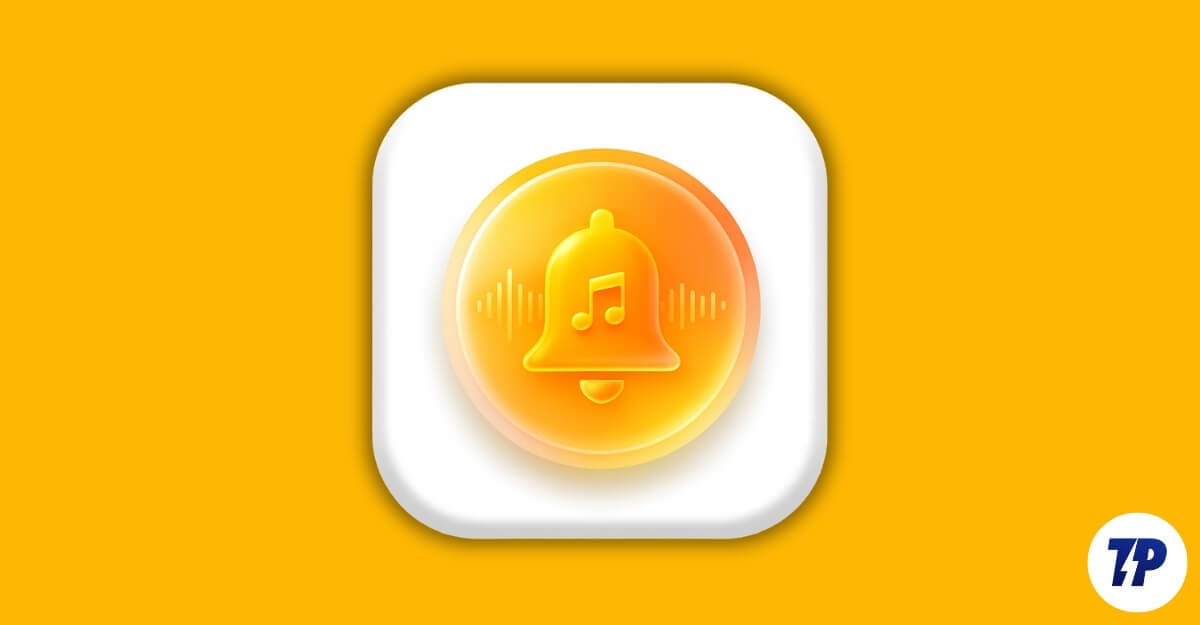
Perché ora è diverso
Dopo 16 anni, Apple ha finalmente aggiunto l’opzione per usare file audio locali come suonerie direttamente dall’iPhone. Android supporta questa funzione da tempo, ma con iOS 26 puoi infine farlo senza passare da computer o app complesse.
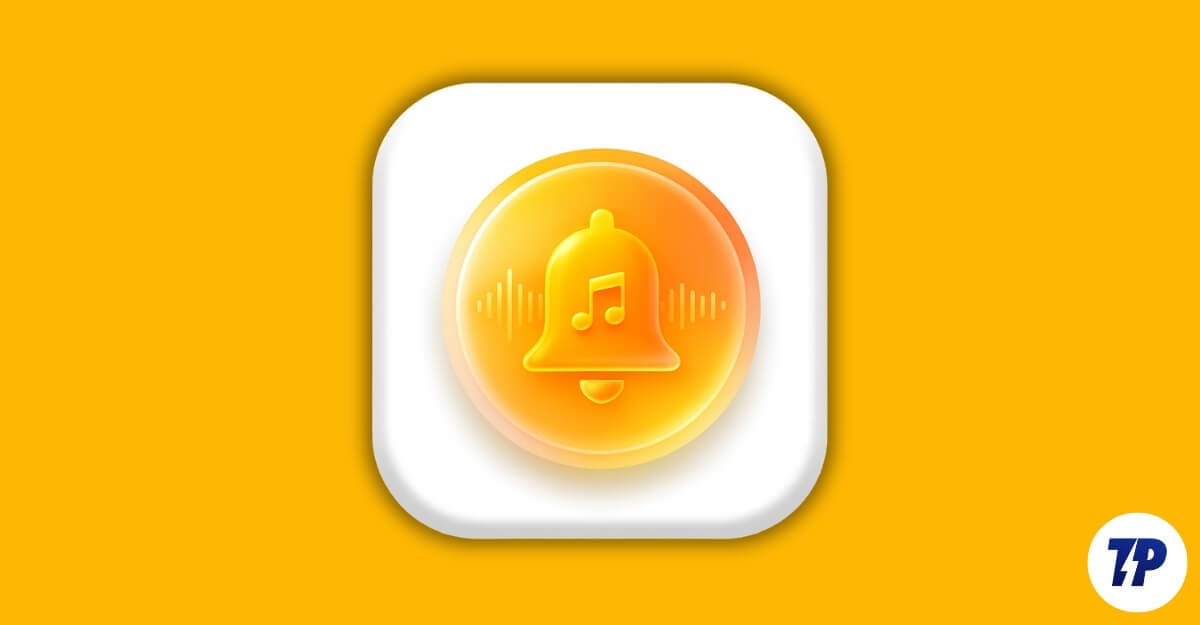
Requisiti preliminari
- iPhone con iOS 26 o successivo. iOS 26 è attualmente in beta sviluppatori; la funzione sarà disponibile nella release pubblica quando Apple la rilascerà.
- Il file audio deve essere salvato localmente sul dispositivo.
- Durata massima: 30 secondi. Solo file entro questo limite possono essere applicati come suoneria.
Nota: al momento iOS non offre uno strumento di trimming integrato per estrarre una porzione precisa del brano; usa siti di taglio MP3 (es. mp3cut.net) o app gratuite per creare un file di 30 s o meno, poi salva il file nella cartella Ringtones o in una cartella a tua scelta nell’app File.
Come impostare una suoneria personalizzata (passo‑passo)
1) Apri il file nell’app File
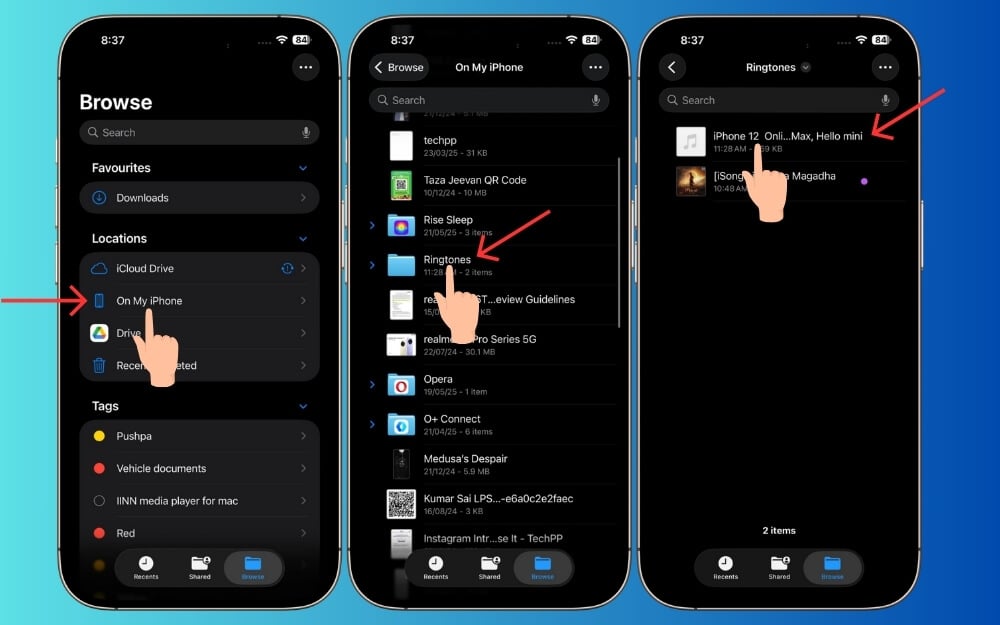
Apri l’app File sul tuo iPhone (o apri il file da qualsiasi app che lo contiene, ad esempio Memo Vocali o un’app di musica). Trova l’audio, tienilo premuto a lungo e tocca l’icona Condividi.
Termini rapidi: “app File” = gestore file integrato; “Condividi” = il menu di condivisione iOS.
2) Usa come suoneria
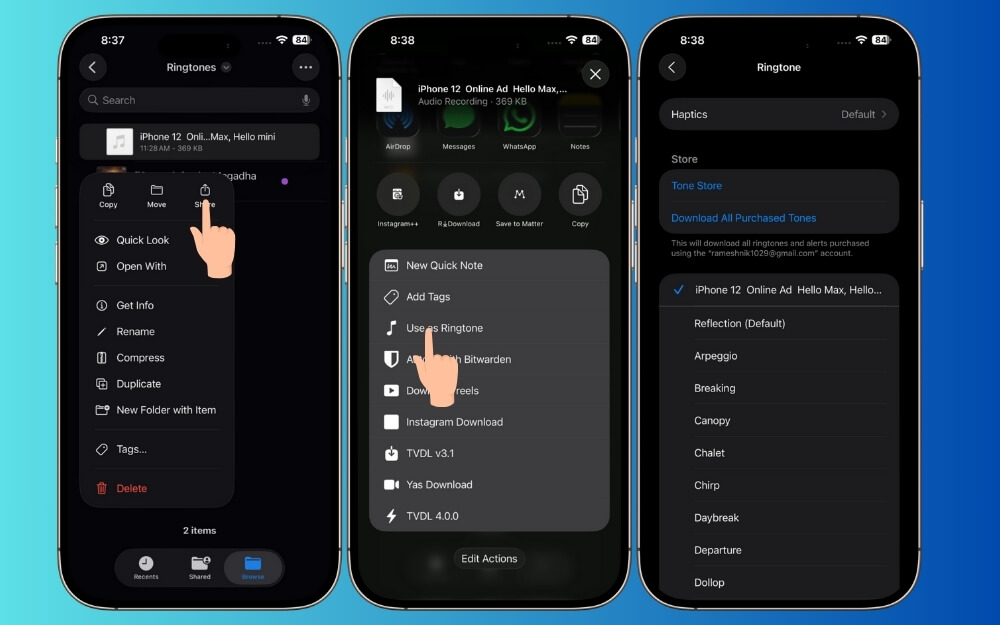
Nel menu di condivisione vedrai l’opzione “Usa come suoneria” (disponibile con iOS 26). Tocca questa voce e il file diventerà la suoneria predefinita.
3) Modificare o eliminare una suoneria personalizzata
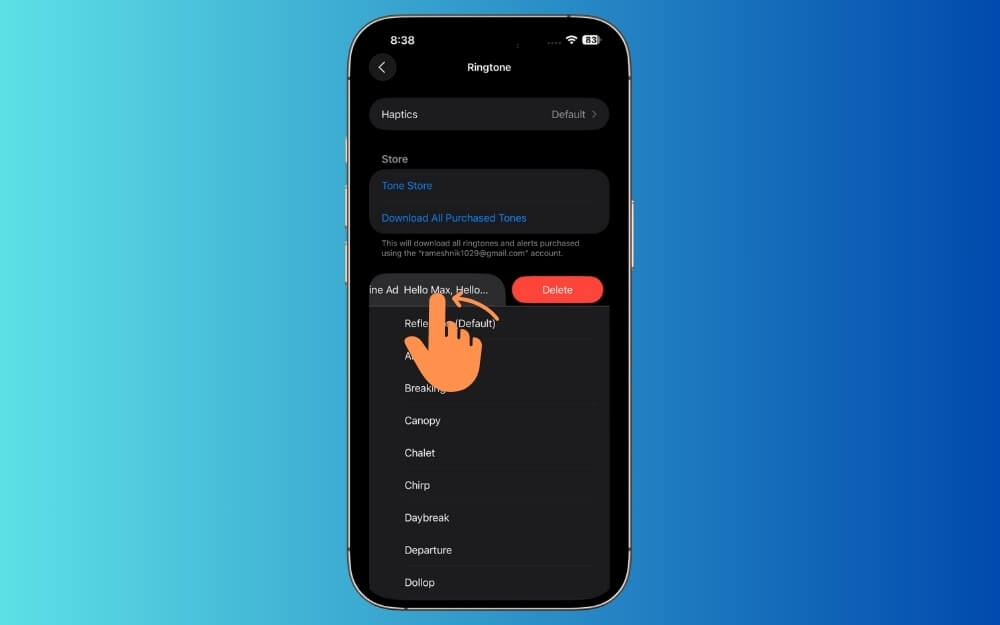
Per gestire le suonerie: vai in Impostazioni > Suoni e feedback aptico > Suoneria. Seleziona la suoneria personalizzata, scorri a sinistra e tocca Elimina per rimuoverla.
Importante: l’interfaccia può cambiare leggermente tra beta sviluppatori e versione finale. I nomi delle voci nelle Impostazioni potrebbero variare in base alla lingua del dispositivo.
Alternative e scenari d’uso
- Se il tuo iPhone è su iOS 18 o precedente: puoi aspettare l’aggiornamento ufficiale o usare GarageBand come metodo tradizionale per creare una suoneria localmente. GarageBand funziona, ma è più macchinoso per il semplice scopo di impostare una suoneria.
- Se vuoi un taglio preciso della traccia: usa un editor online (es. mp3cut.net) o un’app di editing audio per creare il file di 30 s e poi importalo nell’app File.
- Se il brano proviene da Apple Music: i brani protetti da DRM non possono essere usati direttamente. Devi avere una copia senza DRM (es. file MP3 acquistato o esportato legalmente).
Quando questa procedura non funziona
- Il file non è locale (per esempio è su iCloud senza versione scaricata): assicurati di averlo scaricato sul dispositivo.
- File più lunghi di 30 secondi: tagliali prima.
- File protetto da DRM (Apple Music): non utilizzabile senza una versione libera da DRM.
- Versioni iOS non compatibili: aggiorna o usa una soluzione alternativa.
Piccola metodologia rapida (che usare per creare e applicare una suoneria)
- Individua la traccia che vuoi usare.
- Se necessario, taglia l’audio a 30 s o meno (mp3cut.net o app di editing).
- Salva il file nell’app File (cartella dedicata: es. Ringtones).
- Apri il file, premi a lungo, tocca Condividi → Usa come suoneria.
- Controlla in Impostazioni > Suoni e feedback aptico > Suoneria.
Checklist per l’utente (controlli rapidi)
- iPhone aggiornato a iOS 26 o successivo.
- File scaricato e disponibile localmente.
- Durata file ≤ 30 secondi.
- File non protetto da DRM.
- Hai un backup se rimuovi o modifichi suonerie importanti.
Decisione rapida (diagramma)
flowchart TD
A[Hai iOS 26 o superiore?] -->|Sì| B[File locale ≤30s?]
A -->|No| C[Usa GarageBand o aggiorna]
B -->|Sì| D[Apri File → Condividi → Usa come suoneria]
B -->|No| E[Taglia file con editor → Salva → Torna a B]
D --> F[Controlla in Impostazioni > Suoni e feedback aptico > Suoneria]Esempi di casi limite ed eccezioni
- Se importi un file multicanale o con metadati non comuni, iOS potrebbe rifiutarlo. Converti il file in MP3 o M4A standard prima di procedere.
- Se il file è troppo grande (bitrate elevato) ma corto: raramente è un problema, ma convertire il file in un formato standard aiuta.
Domande frequenti (FAQ)
1. Posso usare qualsiasi file musicale o un brano da Apple Music come suoneria?
I brani di Apple Music sono protetti da DRM e non possono essere usati direttamente. Puoi usare invece una copia senza DRM (esportata o scaricata legalmente). Assicurati che la versione locale sia ≤ 30 secondi.
2. Questa funzione è disponibile su tutti gli iPhone con iOS 26?
Sì, l’opzione per impostare file audio locali come suoneria è disponibile su tutti gli iPhone che eseguono iOS 26 o versione successiva.
3. Posso assegnare suonerie diverse a contatti diversi con questo metodo?
Al momento non è possibile assegnare una suoneria personalizzata a singoli contatti direttamente da questa procedura. Puoi comunque impostare suonerie personalizzate generali e poi, nelle schede contatto, assegnare una suoneria diversa se il sistema lo supporta separatamente.
4. C’è un limite al numero di suonerie personalizzate che posso aggiungere?
Non esiste un limite pratico documentato per il numero di suonerie personalizzate che puoi aggiungere. La quantità è limitata solo dallo spazio di archiviazione del dispositivo.
5. Posso modificare o eliminare una suoneria in seguito?
Sì. Vai in Impostazioni > Suoni e feedback aptico > Suoneria, seleziona la suoneria personalizzata, scorri a sinistra e tocca Elimina per rimuoverla.
Consigli pratici e sicurezza
- Mantieni una cartella dedicata per le suonerie nell’app File per trovarle facilmente.
- Non scaricare musica da fonti pirata: rischi legali e file potenzialmente dannosi.
- Fai attenzione alle app che promettono suonerie gratuite: verifica le autorizzazioni e la reputazione.
Riepilogo finale
iOS 26 semplifica molto l’impostazione di suonerie personalizzate: basta un file locale di 30 secondi o meno e pochi tocchi nell’app File. Se non puoi aggiornare, GarageBand resta un’alternativa valida ma più laboriosa. Ricorda i limiti su DRM e la necessità di un file locale.
Note importanti
- Le istruzioni si basano su iOS 26 in beta e sull’interfaccia attesa nella release pubblica. Alcune diciture potrebbero variare leggermente nella versione finale.



